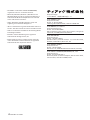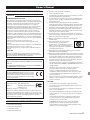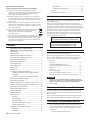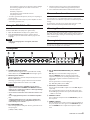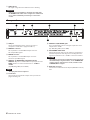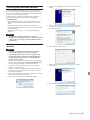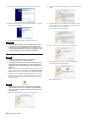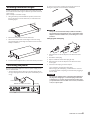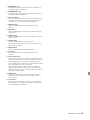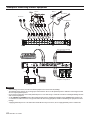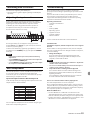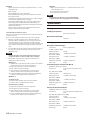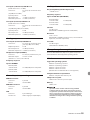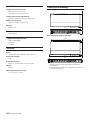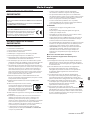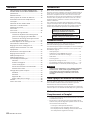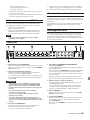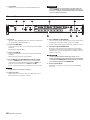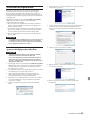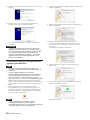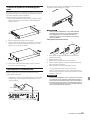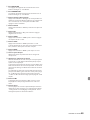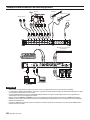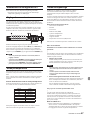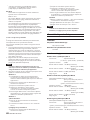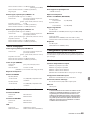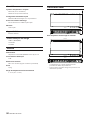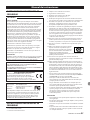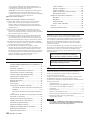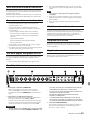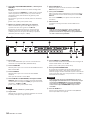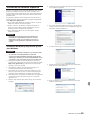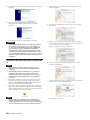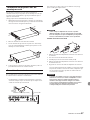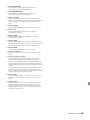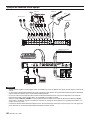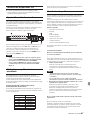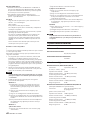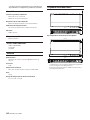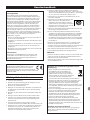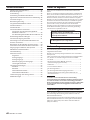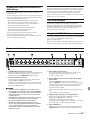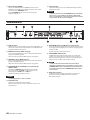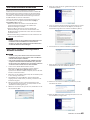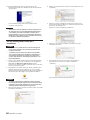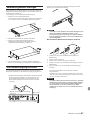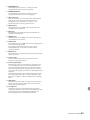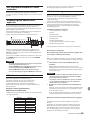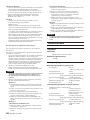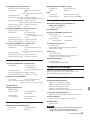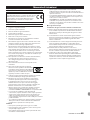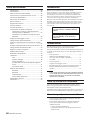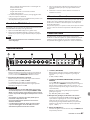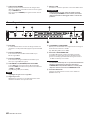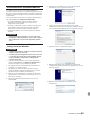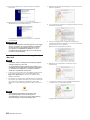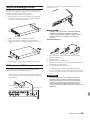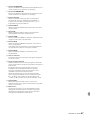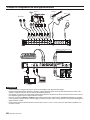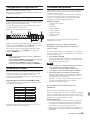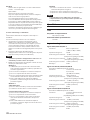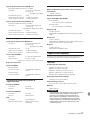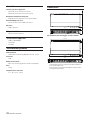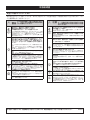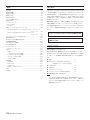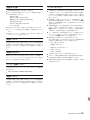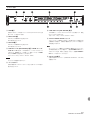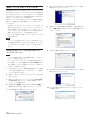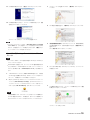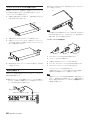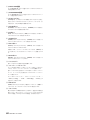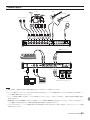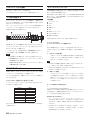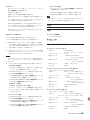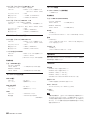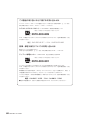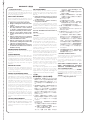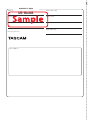Tascam US-16X08 Le manuel du propriétaire
- Catégorie
- Équipement musical supplémentaire
- Taper
- Le manuel du propriétaire
La page est en cours de chargement...
La page est en cours de chargement...
La page est en cours de chargement...
La page est en cours de chargement...
La page est en cours de chargement...
La page est en cours de chargement...
La page est en cours de chargement...
La page est en cours de chargement...
La page est en cours de chargement...
La page est en cours de chargement...
La page est en cours de chargement...
La page est en cours de chargement...
La page est en cours de chargement...
La page est en cours de chargement...
La page est en cours de chargement...
La page est en cours de chargement...

TASCAM US-16x08
17
Mode d'emploi
PRÉCAUTIONS DE SÉCURITÉ
IMPORTANTES
Pour le Canada
THIS CLASS B DIGITAL APPARATUS COMPLIES WITH CANADIAN
ICES-003.
CET APPAREIL NUMÉRIQUE DE LA CLASSE B EST CONFORME À
LA NORME NMB-003 DU CANADA.
DÉCLARATION DE CONFORMITÉ
Nous, TEAC EUROPE GmbH. Bahnstrasse 12, 65205
Wiesbaden-Erbenheim, Allemagne, déclarons sous
notre propre responsabilité que le produit TEAC
décrit dans ce mode d'emploi est conforme aux
normes techniques lui correspondant.
INSTRUCTIONS DE SÉCURITÉ
IMPORTANTES
1 Lisez ces instructions.
2 Conservez ces instructions.
3 Tenez compte de tous les avertissements.
4 Suivez toutes les instructions.
5 N'utilisez pas cet appareil avec de l'eau à proximité.
6 Ne nettoyez l'appareil qu'avec un chiffon sec.
7 Ne bloquez aucune ouverture de ventilation. Installez-le
conformément aux instructions du fabricant.
8 Ne l'installez pas près de sources de chaleur telles que des
radiateurs, bouches de chauffage, poêles ou autres appareils
(y compris des amplificateurs) dégageant de la chaleur.
9 Ne neutralisez pas la fonction de sécurité de la fiche polarisée
ou de terre. Une fiche polarisée a deux broches, l'une plus large
que l'autre. Une fiche de terre a deux broches identiques et
une troisième broche pour la mise à la terre. La broche plus
large ou la troisième broche servent à votre sécurité. Si la fiche
fournie n'entre pas dans votre prise, consultez un électricien
pour le remplacement de la prise obsolète.
10 Évitez de marcher sur le cordon d'alimentation et de le
pincer, en particulier au niveau des fiches, des prises secteur,
et du point de sortie de l'appareil.
11 N'utilisez que des fixations/accessoires spécifiés par le
fabricant.
12 Utilisez-le uniquement avec des chariots,
socles, trépieds, supports ou tables spécifiés par le fabricant
ou vendus avec l'appareil. Si un chariot est
utilisé, faites attention à ne pas être blessé
par un renversement lors du déplacement
de l'ensemble chariot/appareil.
13 Débranchez cet appareil en cas d'orage ou de non utilisation
prolongée.
14 Confiez toute réparation à des techniciens de maintenance
qualifiés. Une réparation est nécessaire si l'appareil a été
endommagé d'une quelconque façon, par exemple si le
cordon ou la fiche d'alimentation est endommagé, si du liquide
a été renversé sur l'appareil ou si des objets sont tombés
dedans, si l'appareil a été exposé à la pluie ou à l'humidité, s'il
ne fonctionne pas normalement, ou s'il est tombé.
• L’appareil tire un courant nominal de veille de la prise
secteur quand son interrupteur POWER ou STANDBY/ON
n’est pas en position ON.
• La fiche secteur est utilisée comme dispositif de
déconnexion et doit donc toujours rester disponible.
• Des précautions doivent être prises en cas d'utilisation
d'écouteurs ou d'un casque avec le produit car une pression
sonore excessive (volume trop fort) dans les écouteurs ou
dans le casque peut causer une perte auditive.
• Si vous rencontrez des problèmes avec ce produit,
contactez TEAC pour une assistance technique. N'utilisez
pas le produit tant qu'il n'a pas été réparé.
ATTENTION
• N'exposez pas cet appareil aux gouttes ni aux
éclaboussures.
• Ne placez pas d'objet rempli de liquide sur l'appareil,
comme par exemple un vase.
• N’installez pas cet appareil dans un espace confiné comme
une bibliothèque ou un meuble similaire.
• L’appareil doit être placé suffisamment près de la prise de
courant pour que vous puissiez à tout moment attraper
facilement la fiche du cordon d'alimentation.
• Si le produit utilise des piles/batteries (y compris un pack de
batteries ou des piles installées), elles ne doivent pas être
exposées au soleil, au feu ou à une chaleur excessive.
• PRÉCAUTION pour les produits qui utilisent des batteries
remplaçables au lithium: remplacer une batterie par
un modèle incorrect entraîne un risque d'explosion.
Remplacez-les uniquement par un type identique ou
équivalent.
8
Pour les consommateurs européens
Mise au rebut des équipements électriques et
électroniques
(a) Tout équipement électrique et électronique doit être traité
séparément de la collecte municipale d'ordures ménagères
dans des points de collecte désignés par le gouvernement ou
les autorités locales.
(b) En vous débarrassant correctement des équipements
électriques et électroniques, vous contribuerez à la
sauvegarde de précieuses ressources et à la prévention
de potentiels effets négatifs sur la santé humaine et
l'environnement.
(c) Le traitement incorrect des déchets d'équipements
électriques et électroniques peut avoir des effets graves
sur l'environnement et la santé humaine en raison de la
présence de substances dangereuses dans les équipements.
(d) Le symbole de poubelle sur roues barrée d'une
croix indique que les équipements électriques et
électroniques doivent être collectés et traités
séparément des déchets ménagers.
(e) Des systèmes de retour et de collecte sont
disponibles pour l'utilisateur final. Pour des informations
plus détaillées sur la mise au rebut des vieux équipements
électriques et électroniques, veuillez contacter votre mairie,
le service d'ordures ménagères ou le magasin dans lequel
vous avez acheté l'équipement.

18
TASCAM US-16x08
Introduction
Merci d'avoir choisi US-16x08 de TASCAM.
Avant de connecter et d’utiliser cette unité, veuillez prendre le
temps de lire ce mode d'emploi en totalité pour vous assurer
une bonne compréhension de sa mise en service et de son
branchement, ainsi que de la façon d'utiliser ses nombreuses
fonctions utiles et pratiques. Une fois la lecture de ce mode
d'emploi terminée, veillez à le conserver en lieu sûr pour
référence ultérieure.
Si le contenu de la mémoire d'un périphérique connecté (y
compris des disques durs et disques optiques) dans le même
système que cette unité est perdu, notre société n'endossera
aucune responsabilité de réparation ou d'indemnisation.
Avant de brancher cette unité à un
ordinateur, un pilote dédié doit être
téléchargé et installé sur l'ordinateur.
Ce produit possède un processeur
Blackfin® fabriqué par Analog Devices, Inc.
Éléments fournis
Ce produit est livré avec les éléments suivants. Conservez les
matériaux d'emballage pour de futurs transports.
Si un élément quelconque est manquant ou a été endommagé
durant le transport, veuillez contacter le service après-vente
TASCAM (voir page 2).
• Unité principale .........................................................................× 1
• Adaptateur secteur (GPE248-120200-Z)
(avec fiche de sortie A/B de rechange) ..............................× 1
• Câble USB ..................................................................................... × 1
• Clé hexagonale ..........................................................................× 1
• Équerres de montage en rack ............................................... × 2
• Vis de fixation d'équerre de montage en rack ................ × 4
• Mode d'emploi (ce document) incluant la garantie .....× 1
ATTENTION
Utilisez toujours l'adaptateur secteur (GPE248-120200-Z)
fourni avec l'US-16x08. N'utilisez jamais l'adaptateur
secteur fourni avec un autre appareil. Cela pourrait
entraîner des dommages, un incendie, voire un choc
électrique.
Note à propos du manuel de référence
Ce mode d'emploi explique les principales fonctions de cette
unité. Veuillez consulter le manuel de référence pour des
informations sur toutes les fonctions de l'unité.
Vous pouvez aussi télécharger ce mode d'emploi et le manuel de
référence depuis le site mondial de TEAC (http://teac-global.com/).
Précautions concernant
l'emplacement et l'emploi
• La plage de température de fonctionnement de cette unité
se situe entre 5 et 35ºC.
• Ne placez pas cette unité dans les types d'emplacement
suivants. Cela pourrait dégrader la qualité sonore ou causer
des mauvais fonctionnements.
Lieux sujets à de fréquentes vibrations
Près de fenêtres ou en exposition directe au soleil
Près d'équipement de chauffage ou dans d'autres lieux
où la température augmente beaucoup
Sommaire
PRÉCAUTIONS DE SÉCURITÉ IMPORTANTES ............ 17
INSTRUCTIONS DE SÉCURITÉ IMPORTANTES ..........17
Introduction ........................................................................18
Éléments fournis ................................................................18
Note à propos du manuel de référence ....................18
Précautions concernant l'emplacement
et l'emploi ............................................................................18
Utilisation du site mondial TEAC .................................19
Attention à la condensation..........................................19
Nettoyage de l'unité ........................................................19
Face avant ............................................................................19
Face arrière ..........................................................................20
Installation du logiciel dédié.........................................21
Installation du pilote et de Settings Panel
(panneau de réglages) pour Windows ...............21
Installation de Settings Panel (panneau de
réglages) pour MacOS X .........................................22
Fixation d'équerres de montage en rack ..................23
Connexion de l'alimentation ........................................23
Réglages sur l'écran Settings Panel ............................24
Exemple de branchement à un autre
équipement ........................................................................26
Branchement à des appareils iOS ...............................27
Réglage du son entrant ..................................................27
Mode préampli micro ......................................................27
Guide de dépannage .......................................................27
Caractéristiques techniques..........................................28
Données ........................................................................28
Entrées analogiques ..................................................28
Sorties analogiques ...................................................29
Valeurs d'entrée/sortie de commande ...............29
Performances audio ..................................................29
Configuration système requise ....................................29
Windows ........................................................................ 29
Mac OS X .......................................................................30
Appareils iOS ................................................................30
Pilotes audio pris en charge ...................................30
Général..................................................................................30
Dessin avec cotes ..............................................................30

TASCAM US-16x08
19
Face avant
1 Interrupteur, voyant STANDBY/ON
Utilisez cet interrupteur pour basculer entre les modes sous
tension et de veille. Lorsqu'il est activé, le voyant STANDBY/
ON s'allume en vert.
2 Interrupteurs d'alimentation fantôme
Utilisez ces interrupteurs pour fournir une alimentation
fantôme +48V aux prises IN1-4 et IN5-8.
Le basculement est possible par groupes de quatre canaux.
L'alimentation fantôme est fournie lorsque l'interrupteur est
réglé sur +48.
ATTENTION
•
Avant de basculer entre +48/OFF, baissez le volume de
sortie de l'appareil grâce aux boutons PHONES et LINE
OUT1-2. Ne pas le faire pourrait causer un bruit fort qui
pourrait endommager d'autres appareils ou provoquer des
blessures.
•
Ne branchez/débranchez pas de micro quand cet
interrupteur est réglé sur +48.
•
Ne fournissez pas d'alimentation fantôme à un micro
dynamique asymétrique.
•
Fournir une alimentation fantôme à certains types de
microphones à ruban pourrait les endommager. En cas de
doute, ne fournissez pas d'alimentation fantôme à un micro
à ruban.
3 Prises IN1-8 (SYMÉTRIQUES)
Ces entrées analogiques sont des prises XLR. Utilisez les
boutons de gain pour régler les gains d'entrée.
(1: masse, 2: point chaud, 3: point froid)
4 Prises IN9-10 (SYMÉTRIQUES/ASYMÉTRIQUES),
interrupteur LINE/INST
Les prises IN9-10 sont des prises jack d'entrée analogique 3
points (TRS) standard.
Avec les interrupteurs LINE/INST, l'entrée ligne (équipement
audio, clavier, etc.) et l'entrée à haute impédance (entrée
directe d'une guitare ou d'autres instruments) peuvent être
prises en charge.
Utilisez les boutons de gain pour régler les gains d'entrée.
(pointe: point chaud, bague: point froid, manchon: masse)
5 Boutons de gain, voyants de saturation
Utilisez les boutons de gain 1-10 pour ajuster chacun des
gains IN1-10 séparément.
Le voyant de saturation situé au-dessus et sur la gauche
de chaque bouton de gain 1-10 s'allume juste avant que
l'entrée ne se distorde (lorsque −1 dBFS est dépassé).
6 Bouton LINE OUT1-2
Utilisez-le pour ajuster le niveau de sortie des prises LINE
OUT1-2 sur la face arrière.
7 Prise/bouton PHONES
Utilisez cette prise jack stéréo standard pour brancher un
casque stéréo. Cette prise émet le même signal que les
prises LINE OUT1-2.
Utilisez le bouton PHONES pour ajuster le niveau de sortie
du casque.
Lieux extrêmement froids
Lieux très humides ou mal aérés
Lieux très poussiéreux
• Pour permettre une bonne dispersion thermique, ne placez
rien sur le dessus de l'unité.
• Ne placez pas cette unité sur un amplificateur de puissance
ou un autre appareil générant de la chaleur.
Utilisation du site mondial TEAC
Vous pouvez télécharger depuis le site mondial TEAC (http://
teac-global.com/) le mode d'emploi nécessaire à cette unité.
1. Allez sur le site mondial TEAC
(http://teac-global.com/).
2. Dans la section TASCAM Downloads (téléchargements
TASCAM), cliquez sur la langue souhaitée afin d'ouvrir la
page de téléchargement du site web pour cette langue.
NOTE
Si la langue désirée n'apparaît pas, cliquez sur Other
Languages (autres langues).
3. Cliquez sur le nom du produit dans la section «Produits» et
ouvrez la page «Liens et téléchargements» de ce produit.
4. Sélectionnez et téléchargez le mode d'emploi nécessaire.
Attention à la condensation
De la condensation peut se produire si l'unité est déplacée d'un
endroit froid à un endroit chaud, est utilisée dans une pièce qui
vient d'être chauffée ou soumise à des changements brutaux de
température.
Pour empêcher cela ou si cela se produit, laissez l’unité une ou
deux heures à la température de la nouvelle pièce avant de
l'utiliser.
Nettoyage de l'unité
Pour nettoyer l'unité, essuyez-la délicatement avec un chiffon
sec et doux. Ne l'essuyez pas avec des lingettes de nettoyage
contenant des produits chimiques, du diluant, de l'alcool ou
d'autres agents chimiques. Cela pourrait endommager la surface
ou causer une décoloration

20
TASCAM US-16x08
8 Voyant USB
S'allume en orange quand la connexion USB fonctionne.
ATTENTION
Avant de brancher un casque, baissez le volume grâce au
bouton PHONES. Ne pas le faire pourrait laisser passer des
bruits forts soudains risquant d'endommager votre audition
ou de créer d'autres problèmes.
Face arrière
9 Port USB
Utilisez le câble USB fourni pour relier l'unité à un ordinateur
ou appareil iOS. (compatible USB 2.0)
0 Connecteur MIDI OUT
Cette prise DIN 5 broches est un connecteur de sortie MIDI
standard.
Elle produit les signaux MIDI.
q Connecteur MIDI IN
Cette prise DIN 5 broches est un connecteur d'entrée MIDI
standard.
Utilisez-la pour recevoir les signaux MIDI.
w
Prises LINE IN11-16 (BALANCED)/Interrupteurs LEVEL
Les prises LINE IN11-16
sont des prises jack d'entrée ligne
3 points (TRS) standard.
Utilisez les interrupteurs LEVEL pour
régler les niveaux nominaux sur −
10dBV ou +4 dBu.
(pointe: point chaud, bague: point froid, manchon: masse)
NOTE
Le gain d'entrée ne peut pas être ajusté.
e Support de câble
Utilisez-le pour accrocher le câble de l'adaptateur secteur
fourni pour éviter que la fiche ne tombe.
r Prises LINE OUT1-8 (BALANCED)
Ces prises jack 3 points (TRS) standard sont des entrées ligne
analogiques. Le niveau de sortie nominal est +4 dBu.
(pointe: point chaud, bague: point froid, manchon: masse)
t Interrupteur AUTO POWER SAVE
Pendant le mode préampli micro, utilisez cet interrupteur
pour définir si l'unité est automatiquement éteinte (mise en
veille) lorsque le niveau de signal est de −60 dBFS ou moins
pendant 30minutes.
ATTENTION
Si vous souhaitez rallumer l'unité après qu'elle se soit
éteinte automatiquement grâce à cette fonction, désactivez
l'interrupteur STANDBY/ON, attendez au moins 8secondes,
puis réactivez l'interrupteur STANDBY/ON.
y Connecteur DC IN 12V
Branchez ici l'adaptateur secteur CC 12V fourni (GPE248-
120200-Z).

TASCAM US-16x08
21
Installation du logiciel dédié
Pour utiliser cette unité avec un ordinateur sous Windows,
vous devez installer un pilote ainsi que le logiciel Settings
Panel (panneau de réglages). Avec un Mac, vous n'avez pas
besoin d'installer de pilote, mais vous devez installer le logiciel
Settings Panel (panneau de réglages) pour utiliser la fonction de
mélangeur DSP.
Téléchargez depuis le site mondial TEAC (http://teac-global.
com/) le logiciel dédié le plus récent pour le système
d'exploitation que vous utilisez.
i Avec un ordinateur sous Windows, quand vous installez le
pilote, le logiciel Settings Panel (panneau de réglages) est
installé en même temps.
i Avec un Mac, installez simplement le logiciel Settings Panel
(panneau de réglages). Le pilote de SE standard sera utilisé,
vous n'avez donc pas besoin d'installer de pilote dédié.
i Avec un appareil iOS, vous n'avez pas besoin d'installer de
logiciel dédié.
ATTENTION
Le redémarrage de l'ordinateur peut être nécessaire une fois
l'installation ou la désinstallation terminée. Sauvegardez
vos données et suivez les autres étapes nécessaires dans les
autres applications avant de les fermer.
Installation du pilote et de Settings Panel
(panneau de réglages) pour Windows
ATTENTION
•
Terminez l'installation du pilote sur l'ordinateur avant de
brancher l'unité à celui-ci à l'aide du câble USB.
•
Si vous avez déjà branché l'unité à l'ordinateur à l'aide du
câble USB et que l'«Assistant Ajout de nouveau matériel
détecté» est déjà lancé sur l'ordinateur, fermez l'assistant et
débranchez le câble USB.
1. Téléchargez depuis le site mondial TEAC (http://teac-global.
com/) le pilote le plus récent pour le système d'exploitation
que vous utilisez et enregistrez-le sur l'ordinateur devant
être employé avec l'unité.
2. Décompressez le pilote sauvegardé (fichier zip) sur le bureau
de l'ordinateur ou à un autre emplacement.
3. Double-cliquez sur le fichier «US-16x08_Installer.exe»
dans le dossier qui apparaît après décompression pour
automatiquement lancer le logiciel d'installation.
4. Quand un écran «Avertissement de sécurité» ou «Contrôle
de compte d'utilisateur» apparaît, cliquez sur le bouton
«Exécuter» ou «Oui».
5. Ensuite, sélectionnez la langue et cliquez sur le bouton
«OK».
6. Quand l'écran de l'«assistant d'installation» apparaît, cliquez
sur le bouton «Suivant».
7. Lisez le contenu du contrat de licence puis sélectionnez «Je
comprends et j'accepte le termes du contrat de licence»
si vous en acceptez les termes. Puis cliquez sur le bouton
«Suivant».
8. Cliquez ensuite sur le bouton «Installer».
9. Quand l'écran de l'«Assistant Installation» apparaît, cliquez
sur le bouton «Suivant».
10. Ensuite, cliquez sur le bouton «Installer» pour lancer
l'installation.

22
TASCAM US-16x08
11. Cliquez sur le bouton «Terminer» lorsque l'écran ci-dessous
apparaît.
12. Lorsque l'écran ci-dessous apparaît, l'installation est
terminée. Cliquez sur le bouton «Terminer».
Le programme d'installation se fermera et l'ordinateur
redémarrera.
ATTENTION
•
Lorsque vous installez le pilote, un avertissement peut
apparaître avec un message tel que «Le logiciel que vous
êtes en train d'installer pour ce matériel n'a pas été validé
lors du test permettant d'obtenir le logo Windows et
vérifiant sa compatibilité avec Windows». Si ce message
apparaît, cliquez sur «Continuer quand même» pour
poursuivre l'installation.
Installation de Settings Panel (panneau de
réglages) pour MacOS X
NOTE
•
Installez le Settings Panel (panneau de réglages) sur
l'ordinateur avant de brancher l'unité à celui-ci à l'aide du
câble USB.
•
Selon le réglage du Gatekeeper, un message
d'avertissement peut apparaître au cours de l'installation.
Pour des informations sur le Gatekeeper, voir «Note à
propos du Gatekeeper» dans le manuel de référence.
1. Téléchargez depuis le site mondial TEAC (http://teac-global.
com/) le logiciel Settings Panel (panneau de réglages) le
plus récent pour le système d'exploitation que vous utilisez
et enregistrez-le sur l'ordinateur devant être employé avec
l'unité.
2. Double-cliquez sur «US-16x08_X.XX.dmg» (X.XX
correspondant à la version de pilote du logiciel), qui est
le fichier image disque sauvegardé pour le Settings Panel
(panneau de réglages), et double-cliquez sur «US-16x08.
pkg» dans le dossier qui s'ouvre.
NOTE
Selon le paramétrage de l'ordinateur, le fichier
zip téléchargé peut ne pas s'être décompressé
automatiquement. Dans ce cas, ouvrez d'abord le fichier zip,
puis double-cliquez sur le fichier image disque.
3. Lorsque le programme d'installation démarre, cliquez sur le
bouton «Continuer».
4. Ensuite, sélectionnez la langue souhaitée et cliquez sur le
bouton «Continuer».
5. Cliquez sur le bouton «Lire la licence» et prenez
connaissance du contrat de licence du logiciel. Si vous
êtes d'accord avec le contenu de la licence, cliquez sur
«Accepter».
Puis cliquez sur le bouton «Continuer».
6. Ensuite, cliquez sur le bouton «Installer» pour lancer
l'installation.
7. L'écran suivant apparaît quand l'installation est terminée.
Cliquez sur le bouton «Fermer».
L'installeur se fermera.

TASCAM US-16x08
23
Fixation d'équerres de montage en
rack
Pour monter l'unité en rack, vous devez remplacer les panneaux
latéraux par les équerres de montage en rack fournies. Suivez la
procédure ci-dessous pour les remplacer.
(Munissez-vous d'un tournevis cruciforme.)
1. Grâce à la clé hexagonale fournie avec le produit, retirez les
quatre vis de chaque côté de l'unité, comme indiqué sur
l'image suivante.
2. Retirez le panneau de chaque côté de l'unité.
3. Fixez les équerres de montage en rack fournies à l'unité en
utilisant les vis de fixation d'équerre de montage en rack
fournies et le tournevis cruciforme.
4. Pour remettre les panneaux d'origine en place, suivez la
procédure ci-dessous à l'envers.
Connexion de l'alimentation
Utilisez l'adaptateur secteur fourni pour alimenter l'unité
comme illustré ci-dessous.
•
L'adaptateur secteur comprend deux types de fiche secteur.
Montez le type de fiche qui correspond à la prise secteur
que vous utilisez.
GPE248-120200-Z (fourni)
Prise secteur
Fiche CC
Afin d'éviter que le câble ne se débranche pendant l'utilisation,
enroulez-le autour du support de câble.
ATTENTION
Utilisez toujours l'adaptateur secteur dédié (GPE248-
120200-Z, DC12V) envoyé avec l'unité. L'emploi d'un
autre adaptateur secteur pourrait entraîner des
dysfonctionnements, une surchauffe, un incendie ou
d'autres problèmes.
Changement de la fiche secteur
$%
2
1
5
3
4
1. Faites glisser le loquet de l'adaptateur secteur dans la
direction de la flèche.
2. Retirez la fiche secteur.
3. Remplacez-la par l'autre fiche secteur (A ou B).
4. Faites à nouveau glisser le loquet de l'adaptateur secteur
dans la direction de la flèche.
5. Montez la fiche secteur sur l'adaptateur secteur.
Le changement de la fiche secteur est terminé.
Après avoir changé la fiche secteur, vérifiez qu'elle n'est
pas desserrée ou tordue et que tout est normal avant de la
brancher à une prise.
ATTENTION
N'utilisez pas l'adaptateur si vous remarquez une anomalie
sur la fiche après l'avoir changée. L'utilisation de la fiche si
elle présente une anomalie peut provoquer un incendie ou
un choc électrique. Contactez le revendeur auprès duquel
vous avez acheté l'unité ou un service technique TEAC (voir
au dos) pour demander la réparation.

24
TASCAM US-16x08
Réglages sur l'écran Settings Panel
Windows
Dans «Toutes les applications» (Tous les programmes), sélectionnez «US-16x08 Settings Panel» sous TASCAM.
1
4
9
6
8
0
q
w
2
3
5
7
Écran Settings Panel sous Windows
Mac OS X
Sélectionnez «US-16x08_SettingsPanel» dans «Applications» et lancez-le pour ouvrir Settings Panel (panneau de réglages) sur l'écran
de l'ordinateur.
1
4
9
6
8
0
q
w
2
3
5
7
Écran Settings Panel sur Mac

TASCAM US-16x08
25
1 Écran EQUALIZER
Les réglages de l'égaliseur du canal sélectionné avec le
bouton «Analog X» 3 sont affichés.
2 Écran COMPRESSOR
Les réglages du compresseur du canal sélectionné avec le
bouton «Analog X» 3 sont affichés.
3 Boutons Analog X (Analogique X)
Appuyez sur un bouton «Analog X» (X correspondant à un
numéro de canal) pour afficher l'égaliseur et le compresseur
de ce canal dans 1 et 2. Vous pouvez modifier leurs
réglages si vous le souhaitez.
4 Boutons PHASE
Appuyez sur un bouton «PHASE» pour inverser la phase de
ce canal.
5 Boutons EQ
Appuyez sur un bouton «EQ» pour activer les réglages
d'égaliseur de ce canal.
6 Boutons COMP
Appuyez sur un bouton «COMP» pour activer les réglages
de compresseur de ce canal.
7 Boutons SOLO
Appuyez sur un bouton «SOLO» pour isoler ce canal.
Le mode d'isolement de cette unité est un moniteur Solo In
Place, toutes les autres pistes sont donc coupées.
8 Boutons MUTE
Appuyez sur un bouton «MUTE» pour couper ce canal.
9 Curseurs panoramiques
Utilisés pour ajuster la position de l'entrée de signal de
chaque canal.
0 Atténuateurs, indicateurs de niveau
Utilisez l'atténuateur de canal de chaque canal pour ajuster
le niveau de ce canal. Utilisez l'atténuateur principal pour
ajuster le niveau principal.
Le niveau de signal entrant de chaque canal est affiché dans
l'indicateur de niveau du canal correspondant. Le niveau de
signal sortant mélangé est affiché sur l'indicateur de niveau
principal.
Les indicateurs de niveau de canal et l'indicateur de niveau
principal sont affichés grâce aux barres vertes pour la plage
de −12dB ou moins, aux barres jaunes pour la plage de
−12dB à −6dB et aux barres rouges pour la plage de −6dB
ou plus.
q Boutons LINK
Le fait d'appuyer sur un bouton «LINK» associe le canal
impair (G) et le canal pair (D) pour former un seul canal
stéréo.
w Notes de pistes
Saisissez jusqu'à six caractères alphanumériques. Pour des
détails sur les autres réglages, voir «Settings Panel settings
- Settings Panel screen» (Réglages Settings Panel - Écran
Settings Panel) dans le manuel de référence.

26
TASCAM US-16x08
Exemple de branchement à un autre équipement
Batterie
Guitare
Guitare basse
Casque
Micro chant
Clavier
Module de générateur
de tonalité
USB
Ordinateur
Enceintes amplifiées ou
amplificateur et enceintes
Boîte à rythmes
ATTENTION
•
Avant de faire les branchements, éteignez cette unité et tous les équipements à connecter (mode veille ou standby).
•
Les interrupteurs d'alimentation fantôme sont utilisés en groupes de quatre canaux. Ne réglez pas l'alimentation fantôme sur +48 si
vous branchez un micro qui ne la nécessite pas.
•
Ne branchez/débranchez pas de micro quand l'alimentation fantôme est réglée sur +48. Cela pourrait causer un grand bruit et
endommager cette unité et l'équipement connecté.
•
Réglez les boutons LINE OUT et PHONES sur leurs valeurs minimum avant de commuter l'interrupteur +48/OFF d'alimentation
fantôme. Ne pas le faire pourrait causer un bruit fort soudain produit par l'équipement d'écoute et cela peut causer des dommages
auditifs ou à l'équipement.
•
Fournir une alimentation fantôme à certains microphones à ruban les détruira. En cas de doute, ne fournissez pas d'alimentation
fantôme à un micro à ruban.

TASCAM US-16x08
27
Branchement à des appareils iOS
Vous aurez besoin d'un adaptateur Lightning vers USB.*
* Vous devez vous procurer séparément un authentique
adaptateur Lightning vers USB Apple.
Réglage du son entrant
Les signaux audio analogiques entrant dans cette unité en
provenance de micros, guitares, claviers et autres équipements
audio peuvent être convertis en signaux numériques et transmis
à l'ordinateur par USB.
De plus, en branchant des enceintes amplifiées ou un casque
amplifié à cette unité, vous pouvez écouter les signaux audio.
Utilisez les diverses commandes, en fonction des besoins.
Utilisez les boutons de gain (4) pour ajuster les niveaux
d'entrée analogique depuis les prises IN1-8 (1) ou IN9-10 (2)
pour éviter que les voyants de saturation (3) ne s'allument.
Pour écouter le signal d'écoute à l'aide du casque, branchez le
casque à la prise PHONES (5) et réglez le bouton PHONES (6).
NOTE
Si vous ne pouvez pas entendre le son entrant, faites les
réglages suivants.
•
Utilisez le bouton PHONES sur la face avant de l'unité pour
ajuster le niveau de sortie de la prise PHONES.
•
Utilisez le bouton LINE OUT1-2 sur la face avant de l'unité
pour ajuster le niveau de sortie de la prise LINE OUT1-2.
Mode préampli micro
Cette unité fonctionne en mode appelé mode préampli micro
lorsqu'elle n'est pas branchée à un ordinateur grâce à un câble
USB.
Dans ce mode, vous pouvez utiliser l'unité comme un préampli
micro autonome sans utiliser d'ordinateur ou autre appareil
similaire.
Canaux d'entrée et de sortie en mode préampli micro
En mode préampli micro, le mappage des canaux d'entrée vers
les canaux de sortie est établi de la manière suivante.
Entrée Sortie
IN1 LINE OUT1
IN2 LINE OUT2
IN3 LINE OUT3
IN4 LINE OUT4
IN5 LINE OUT5
IN6 LINE OUT6
IN7 LINE OUT7
IN8 LINE OUT8
Vous pouvez ajuster le niveau de sortie de chaque canal en
utilisant le bouton de gain du canal correspondant.
Guide de dépannage
Veuillez lire ce chapitre si vous n'arrivez pas à utiliser
correctement l'unité même après l'avoir configurée
conformément aux procédures indiquées dans ce mode
d'emploi.
Si vous ne pouvez toujours pas résoudre vos problèmes, veuillez
contacter le magasin où vous avez acheté l'unité ou le service
après-vente TEAC avec les informations suivantes concernant
l'environnement de fonctionnement et des détails décrivant le
problème.
Environnement de fonctionnement
•
Fabricant de l'ordinateur
•
Modèle
•
Processeur
•
Mémoire vive (RAM)
•
Système d'exploitation
•
Applications utilisées
•
Logiciel antivirus
•
Emploi d'un réseau local (LAN) sans fil
Voir la fin de ce document pour des coordonnées de contact.
Échec de l'installation.
L'installation s'est terminée mais l'ordinateur ne reconnaît
pas l'unité.
z
Si un problème entraîne l'échec de l'installation ou si l'ordinateur
ne reconnaît pas l'unité même une fois l'installation terminée,
vérifiez les points suivants.
1. Changez de port USB
Comme l'unité peut ne pas fonctionner correctement avec
certains ports USB, essayez de la connecter à un autre port
USB de l'ordinateur et réinstallez le pilote.
NOTE
•
Réessayez après avoir déconnecté les autres appareils USB.
(Vous n'avez pas besoin de déconnecter les claviers et les
souris.)
•
N'utilisez pas de concentrateur (hub) USB. Connectez
toujours l'unité directement à un port USB (intégré) de
l'ordinateur.
2. Arrêtez tout logiciel fonctionnant en tâche de fond
Comme les logiciels antivirus et autres logiciels fonctionnant en
tâche de fond peuvent interférer avec l'installation, arrêtez-les
avant de commencer l'installation.
Voir «Installation du logiciel dédié» à la page 21 pour
savoir comment installer et désinstaller le logiciel dédié.
Il n'y a pas de son même quand l'audio est lu.
z
La sortie audio doit être réglée sur l'ordinateur.
Veuillez vérifier les points suivants pendant que l'unité est
connectée à l'ordinateur. En outre, si vous faites les réglages
suivants, du son sera produit au travers de cette unité, mais
aucun son ne sera produit par les enceintes de l'ordinateur ni
par sa prise casque.
Windows 8/Windows 7
i Voir les instructions pour «Windows 8» ou «Windows 7»
dans la section «Lecteur Windows Media» du chapitre
«Guide d'application» dans le manuel de référence, et faites
les réglages nécessaires au système d'exploitation.

28
TASCAM US-16x08
•
Suivez les procédures 1-4 pour Windows 8 ou les
procédures 1-3 pour Windows 7 afin de choisir le
périphérique par défaut pour la lecture.
Mac OS X
Fermez toutes les applications et ouvrez «Préférences
Système» dans le menu Pomme.
Ouvrez «Son».
Sur l'onglet «Output» (Sortie), sélectionnez «US-16x08».
Après avoir terminé le réglage, redémarrez l'ordinateur et
vérifiez le son reproduit.
Selon l'application que vous utilisez, vous pouvez avoir à
faire des réglages supplémentaires de périphérique.
En particulier, les logiciels DAW fonctionnent à l'aide de
moteurs audio dont les réglages sont différents de ceux du
système d'exploitation, aussi vérifiez d'abord les réglages
DAW après avoir installé le logiciel dédié à cette unité.
Veuillez consulter les modes d'emploi des applications que
vous utilisez pour des procédures de réglage détaillées.
Le son se coupe ou il y a du bruit.
z
La charge de traitement de l'ordinateur peut entraîner des
interruptions du son et la production de bruits.
Voici quelques méthodes pour réduire la charge de travail de
l'ordinateur.
1. Les programmes résidents en mémoire, comme un réseau
local (LAN) sans fil et un logiciel antivirus, sollicitent
régulièrement le processeur de l'ordinateur, ce qui peut
causer des interruptions de son et autres bruits. Arrêtez la
transmission par réseau local sans fil, le logiciel antivirus et
tout autre logiciel fonctionnant en tâche de fond lorsque
vous utilisez cette unité.
2. Réglez la taille de mémoire tampon (la latence) dans
l'application audio que vous utilisez ou dans le Settings
Panel (panneau de réglages) de cette unité sur une valeur
plus grande. (Windows uniquement)
NOTE
Consultez le fabricant de l'application audio que vous
utilisez pour obtenir des méthodes permettant de réduire la
charge demandée à l'ordinateur par l'application.
3. Changez les réglages de votre ordinateur pour qu'ils soient
optimisés en vue du traitement audio.
Windows 8
1 Sous Windows 8, cliquez avec le bouton droit de
la souris sur l'écran de démarrage ordinaire (écran
d'interface utilisateur Metro) puis cliquez sur «Toutes les
applications».
2
Cliquez avec le bouton droit sur «Ordinateur» et
sélectionnez «Propriétés».
3
Cliquez sur
«Paramètres système avancés».
4 Cliquez sur «Paramètres» dans la section
«Performances» de l'onglet «Paramètres système
avancés» de la fenêtre «Propriétés système».
5 Dans l'onglet «Effets visuels» de la fenêtre «Options
de performances», sélectionnez l'option «Ajuster afin
d'obtenir les meilleures performances».
Windows 7
a) Désactivez Aero.
1 Faites un clic droit sur le bureau et sélectionnez
«Personnaliser».
2 Sélectionnez un thème «De base» ou à «Contraste
élevé».
b) Réglages des performances
1
Cliquez avec le bouton droit sur «Ordinateur» et
sélectionnez «Propriétés».
2
Cliquez sur «Paramètres système avancés»
.
3 Cliquez sur
«Paramètres»
dans la section
«Performances»
de l'onglet
«Paramètres système
avancés»
de la fenêtre
«Propriétés système»
.
4 Dans l'onglet
«Effets visuels»
de la fenêtre
«Options
de performances»
, sélectionnez l'option
«Ajuster afin
d'obtenir les meilleures performances»
.
Mac OS X
1 Ouvrez «Préférences Système...» dans le menu Pomme
et sélectionnez «Économiseur d'énergie».
2 Réglez «Ordinateur en veille après» sur «Jamais».
3 Réglez «Écran en veille après» sur «Jamais».
NOTE
Selon la version de Mac OS et le modèle d'ordinateur
Macintosh, ce réglage peut ne pas être disponible.
Caractéristiques techniques
Données
Fréquences d'échantillonnage
44,1, 48, 88,2, 96kHz
Résolution de quantification en bits
16/24 bits
Entrées analogiques
Entrées micro (symétriques) IN1-8
Connecteurs : équivalent XLR-3-31
(1: masse, 2: point chaud, 3: point froid)
Impédance d’entrée : 2,4kΩ
Niveau d'entrée nominal : −68dBu (0,0003Vrms)
(Bouton gain sur MAX)
Niveau d'entrée nominal : −12dBu (0,195Vrms)
(Bouton gain sur MIN)
Niveau d'entrée maximal : +8dBu (1,947Vrms)
Plage de gain : 56dB
Entrées instrument (asymétriques) IN9-10
(Interrupteur LINE/INST réglé sur «INST»)
Connecteurs : prises jack 6,3mm (1/4") stéréo 2
points (TS) standard
(pointe: point chaud, manchon: masse)
Impédance d’entrée : 1MΩ ou plus
Niveau d'entrée nominal : −57dBV (0,0014Vrms)
(Bouton gain sur MAX)
Niveau d'entrée nominal : −12dBV (0,251Vrms)
(Bouton gain sur MIN)
Niveau d'entrée maximal : +8dBV (2,512Vrms)
Plage de gain : 45dB
Entrées ligne (symétriques) IN9-10
(Interrupteur LINE/INST réglé sur «LINE»)
Connecteurs : prises jack 6,3mm (1/4") stéréo 3
points (TRS) standard
(pointe: point chaud, bague: point froid, manchon: masse)
Impédance d’entrée : 10kΩ
Niveau d'entrée nominal : −41dBu (0,0069Vrms)
(Bouton gain sur MAX)

TASCAM US-16x08
29
Niveau d'entrée nominal : +4dBu (1,228Vrms)
(Bouton gain sur MIN)
Niveau d'entrée maximal : +24dBu (12,282Vrms)
Plage de gain : 45dB
Entrées ligne (asymétriques) LINE IN11-16
(Interrupteur LEVEL réglé sur «−10dBV»)
Connecteurs : prises jack 6,3mm (1/4") stéréo 2
points (TS) standard
(pointe: point chaud, manchon: masse)
Impédance d’entrée : 10kΩ
Niveau d'entrée nominal : −10dBV (0,3162Vrms)
Niveau d'entrée maximal : +10dBV (3,162Vrms)
Entrées ligne (symétriques) LINE IN11-16
(Interrupteur LEVEL réglé sur «+4dBu»)
Connecteurs : prises jack 6,3mm (1/4") stéréo 3
points (TRS) standard
(pointe: point chaud, bague: point froid, manchon: masse)
Impédance d’entrée : 10kΩ
Niveau d'entrée nominal : +4dBu (1,228Vrms)
Niveau d'entrée maximal : +24dBu (12,282Vrms)
Sorties analogiques
Sorties ligne (symétriques) LINE OUT1-8
Connecteurs : prises jack 6,3mm (1/4") stéréo 2
points (TS) standard
(pointe: point chaud, manchon: masse)
Impédance de sortie : 100Ω
Niveau de sortie nominal : +4dBu (1,228Vrms)
Niveau de sortie maximal : +24dBu (12,277Vrms)
Sortie casque (PHONES)
Connecteur :
prise jack 6,3mm (1/4") stéréo
standard
Sortie maximale : 70mW + 70mW
(DHT+B de 0,1% ou moins sous charge de 32Ω)
Réponse en fréquence
Entrée sur PHONES
44,1kHz, 48kHz
20Hz à 20kHz : ±1,0dB(JEITA) compatible haute
résolution
88,2kHz, 96kHz
20Hz à 40kHz : ±2,0dB(JEITA) compatible haute
résolution
Valeurs d'entrée/sortie de commande
Connecteur MIDI IN
Connecteur : DIN 5 broches
Format : MIDI standard
Connecteur MIDI OUT
Connecteur : DIN 5 broches
Format : MIDI standard
USB
Connecteur : USB 4 broches type B
Débit de transfert : USB 2.0 haute vitesse (480Mbit/s)
Performances audio
Bruit rapporté au préampli micro
−125 dBu ou moins
Réponse en fréquence
Entrées sur LINE OUT (BALANCED)
44,1kHz, 48kHz
20Hz à 20kHz : ±0,5dB (JEITA)
88,2kHz, 96kHz
20Hz à 40kHz : ±0,5dB (JEITA)
Rapport signal/bruit
100dB ou plus
(MIC/LINE IN vers LINE OUT, bouton de gain sur MIN, JEITA)
Distorsion
0,006% ou moins
(MIC/LINE IN vers LINE OUT, onde sinusoïdale à 1kHz,
niveau d'entrée nominal maximal, niveau de sortie maximal)
Diaphonie
100dB ou plus
(MIC/LINE IN vers LINE OUT, 1kHz)
Configuration système requise
Consultez le site mondial TEAC (http://teac-global.com/) pour
les informations les plus récentes sur les systèmes d'exploitation
pris en charge.
Windows
Systèmes d’exploitation acceptés
Windows 8 (y compris 8.1) 32 bits
Windows 8 (y compris 8.1) 64 bits
Windows 7 32 bits SP1 ou ultérieur
Windows 7 64 bits SP1 ou ultérieur
(Windows Vista et Windows XP ne sont pas pris en charge)
Configuration matérielle requise
Ordinateur sous Windows avec un port USB 2.0
Processeur/cadence d'horloge
Processeur Dual Core (x86) 2 GHz ou plus rapide
Mémoire
2Go ou plus
ATTENTION
Le fonctionnement de cette unité a été confirmé sur des
ordinateurs standard répondant à ces exigences. Cela
ne garantit pas le bon fonctionnement avec tous les
ordinateurs répondant aux exigences ci-dessus. Même
des ordinateurs présentant les mêmes caractéristiques
de système peuvent avoir des capacités de traitement
différentes en fonction de leurs paramètres et d'autres
conditions de fonctionnement

30
TASCAM US-16x08
Mac OS X
Systèmes d’exploitation acceptés
Mavericks (10.9.1 ou ultérieur)
Mountain Lion (10.8.4 ou ultérieur)
Configuration matérielle requise
Ordinateur Macintosh Apple avec un port USB 2.0
Processeur/cadence d'horloge
Processeur Dual Core 2 GHz ou plus rapide
Mémoire
2Go ou plus
Appareils iOS
iPad 4 et ultérieur
Pilotes audio pris en charge
ASIO 2.0, WDM (MME)
Core Audio
Core MIDI
Général
Alimentation
Adaptateur secteur dédié (GPE248-120200-Z), CC 12V
Consommation électrique
12W
Dimensions externes
445 × 59 × 219mm (largeur × hauteur × profondeur)
Poids
2,8kg
Plage de température de fonctionnement
5 - 35 °C (32 °F - 104 °F)
Dessin avec cotes
PPPP PP
PP
PP
Avec adaptateurs de montage en rack fixés
PP
PP PPPP
PP
PP
PP
PP
•
Les illustrations de ce mode d'emploi peuvent
partiellement différer du produit réel.
•
L'aspect externe peut être changé sans préavis en vue
d'améliorer le produit.
La page est en cours de chargement...
La page est en cours de chargement...
La page est en cours de chargement...
La page est en cours de chargement...
La page est en cours de chargement...
La page est en cours de chargement...
La page est en cours de chargement...
La page est en cours de chargement...
La page est en cours de chargement...
La page est en cours de chargement...
La page est en cours de chargement...
La page est en cours de chargement...
La page est en cours de chargement...
La page est en cours de chargement...
La page est en cours de chargement...
La page est en cours de chargement...
La page est en cours de chargement...
La page est en cours de chargement...
La page est en cours de chargement...
La page est en cours de chargement...
La page est en cours de chargement...
La page est en cours de chargement...
La page est en cours de chargement...
La page est en cours de chargement...
La page est en cours de chargement...
La page est en cours de chargement...
La page est en cours de chargement...
La page est en cours de chargement...
La page est en cours de chargement...
La page est en cours de chargement...
La page est en cours de chargement...
La page est en cours de chargement...
La page est en cours de chargement...
La page est en cours de chargement...
La page est en cours de chargement...
La page est en cours de chargement...
La page est en cours de chargement...
La page est en cours de chargement...
La page est en cours de chargement...
La page est en cours de chargement...
La page est en cours de chargement...
La page est en cours de chargement...
La page est en cours de chargement...
La page est en cours de chargement...
La page est en cours de chargement...
La page est en cours de chargement...
La page est en cours de chargement...
La page est en cours de chargement...
La page est en cours de chargement...
La page est en cours de chargement...
La page est en cours de chargement...
La page est en cours de chargement...
La page est en cours de chargement...
La page est en cours de chargement...
La page est en cours de chargement...
La page est en cours de chargement...
La page est en cours de chargement...
La page est en cours de chargement...
La page est en cours de chargement...
La page est en cours de chargement...
La page est en cours de chargement...
La page est en cours de chargement...
-
 1
1
-
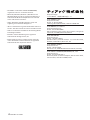 2
2
-
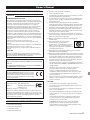 3
3
-
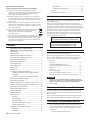 4
4
-
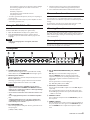 5
5
-
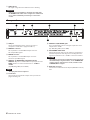 6
6
-
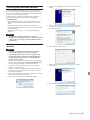 7
7
-
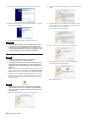 8
8
-
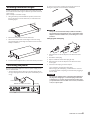 9
9
-
 10
10
-
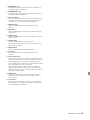 11
11
-
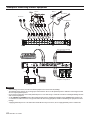 12
12
-
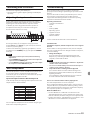 13
13
-
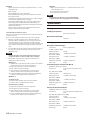 14
14
-
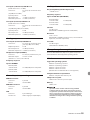 15
15
-
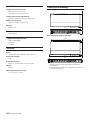 16
16
-
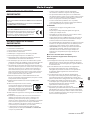 17
17
-
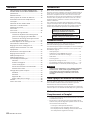 18
18
-
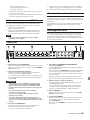 19
19
-
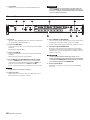 20
20
-
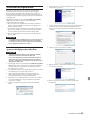 21
21
-
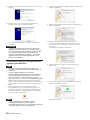 22
22
-
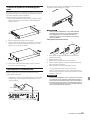 23
23
-
 24
24
-
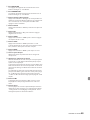 25
25
-
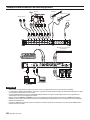 26
26
-
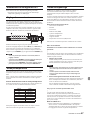 27
27
-
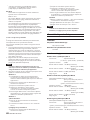 28
28
-
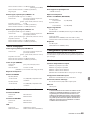 29
29
-
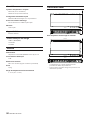 30
30
-
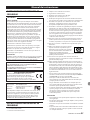 31
31
-
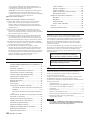 32
32
-
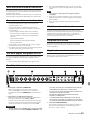 33
33
-
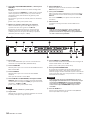 34
34
-
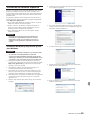 35
35
-
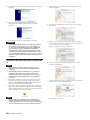 36
36
-
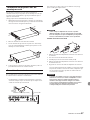 37
37
-
 38
38
-
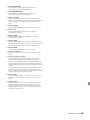 39
39
-
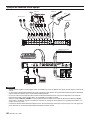 40
40
-
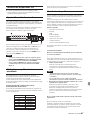 41
41
-
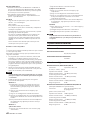 42
42
-
 43
43
-
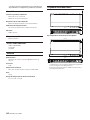 44
44
-
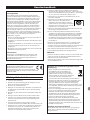 45
45
-
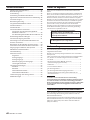 46
46
-
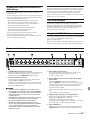 47
47
-
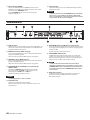 48
48
-
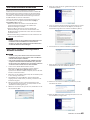 49
49
-
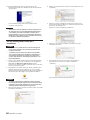 50
50
-
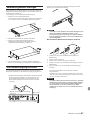 51
51
-
 52
52
-
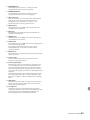 53
53
-
 54
54
-
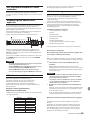 55
55
-
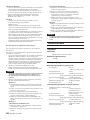 56
56
-
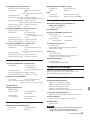 57
57
-
 58
58
-
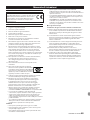 59
59
-
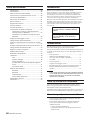 60
60
-
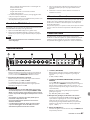 61
61
-
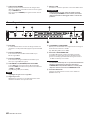 62
62
-
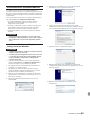 63
63
-
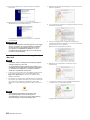 64
64
-
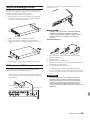 65
65
-
 66
66
-
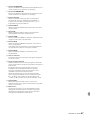 67
67
-
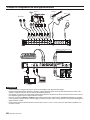 68
68
-
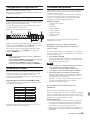 69
69
-
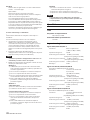 70
70
-
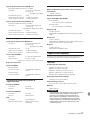 71
71
-
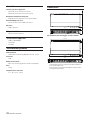 72
72
-
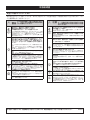 73
73
-
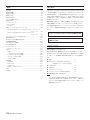 74
74
-
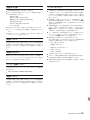 75
75
-
 76
76
-
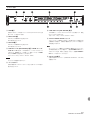 77
77
-
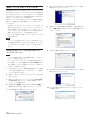 78
78
-
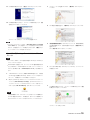 79
79
-
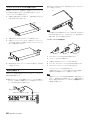 80
80
-
 81
81
-
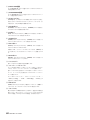 82
82
-
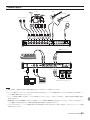 83
83
-
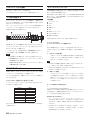 84
84
-
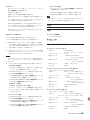 85
85
-
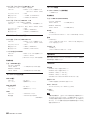 86
86
-
 87
87
-
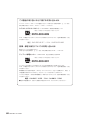 88
88
-
 89
89
-
 90
90
-
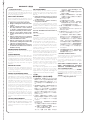 91
91
-
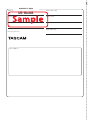 92
92
Tascam US-16X08 Le manuel du propriétaire
- Catégorie
- Équipement musical supplémentaire
- Taper
- Le manuel du propriétaire
dans d''autres langues
- italiano: Tascam US-16X08 Manuale del proprietario
- English: Tascam US-16X08 Owner's manual
- español: Tascam US-16X08 El manual del propietario
- Deutsch: Tascam US-16X08 Bedienungsanleitung
- 日本語: Tascam US-16X08 取扱説明書
Documents connexes
-
Tascam US-20X20 Manuel utilisateur
-
Tascam US-2x2 Le manuel du propriétaire
-
Tascam TM-90BM Le manuel du propriétaire
-
Tascam TM-90BM Mode d'emploi
-
Tascam TM-80 Le manuel du propriétaire
-
Tascam S5 Manuel utilisateur
-
Tascam Celesonic us-20x20 Le manuel du propriétaire
-
Tascam TASCAM TRACKPACK 2x2 Manuel utilisateur
-
Tascam iXR Manuel utilisateur
-
Tascam Model 16 Le manuel du propriétaire